Final Cut Pro又简称为fcpx剪辑软件,这是苹果公司开发的一款专业视频非线性编辑软件,是专门为使用mac osx系统的用户们所提供的,而很多人却在找win版本,但很可惜截止目前为止还未推出windows版,不过从这个反应上看,也可轻松的看出该软件是多么的备受大家的喜爱,那么该软件都为提供了哪些功能呢?当然在这里从制作到交片,所需工具一应俱全,不仅拥有简洁直观的界面设计,还拥有剪辑、音轨、图形特效、调色、整片输出等后期制作所需的一切功能,十分全面,因此导入并组织媒体、编辑、添加效果、改善音效、颜色分级以及交片的所有操作都可以在该应用程序中完成,非常强大。
当然fcpx剪辑软件功能可不止有这些,还采用了先进的 Metal 引擎,这样不仅可以更好的帮助用户随意的剪辑更复杂的项目,还支持更大的帧尺寸、更高的帧率和更多特效,并最重要的是再配合Mac Pro 极为强悍的处理能力,直接就能将表现提升到新的高度,且Metal 技术可大大加速各种图形处理任务,所以后续无论是渲染、实时特效,还是导出都可以无比快的速度来帮助用户,致力更好的帮助用户减少时间,提高工作效率。
另外fcpx剪辑软件为了给大家带来更好的使用体验感,其中不仅提供了强大的软件性能,还打造了许多专业的功能,比如说其中的调色工具直接包括带色轮的专用颜色检查器、颜色曲线、色相/饱和度曲,这样就能更好的根据你的需求来随意处理视频。同时这里包含了一整套可以帮助你导入、剪辑并传输单视场和立体视场的 360° 全景视频工具,以及一套直观全面的工具,不必依赖昂贵的第三方软件或服务,从而用户也就能以多种格式制作隐藏式字幕,十分强大,总之如果你正准备找一个用来制作视频的软件,那么非它莫属。ps:最低系统要求为 macOS Sonoma 14.6。“转写为字幕”和“媒体扩展”功能需要 macOS Sequoia 或更高版本。
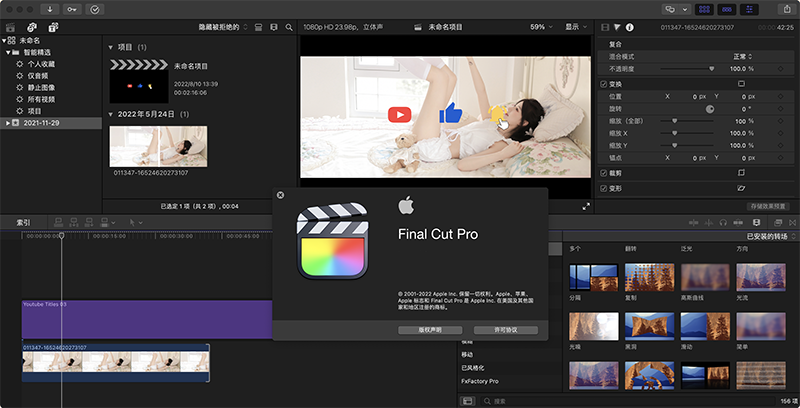
苹果视频剪辑软件fcpx新功能
一、磁性蒙版
通过经 AI 优化的全新蒙版,无需绿幕或者耗时的手动跟踪或转描,即可轻松将人物、物体和形状从背景中分离出来,为你扩展创意自由的边界。
二、转写为字幕
通过针对速度和准确性构建的强大 AI 语言模型,在时间线中自动创建字幕。
三、空间视频编辑
导入和编辑来自 Apple Vision Pro 或者 iPhone 15 Pro 或后续机型等设备的空间视频片段,添加字幕、色彩校正和效果,以及共享可在 Apple Vision Pro 上查看的精彩空间项目。
四、工作流程改进
1、通过“垂直缩放以适合”缩放片段高度以适合时间线。
2、在浏览器中隐藏片段以避免视图杂乱。
3、使用 macOS 内建的“媒体扩展”功能处理更多视频格式。(需要 macOS Sequoia 或更高版本。
4、通过全新“标注框”和“画中画”效果、模块化转场以及用于浏览器和时间线中常见任务的键盘快捷键来提高编辑速度。
fcpx剪辑软件怎么导入音乐
1、打开fcpx的同时也打开音乐软件
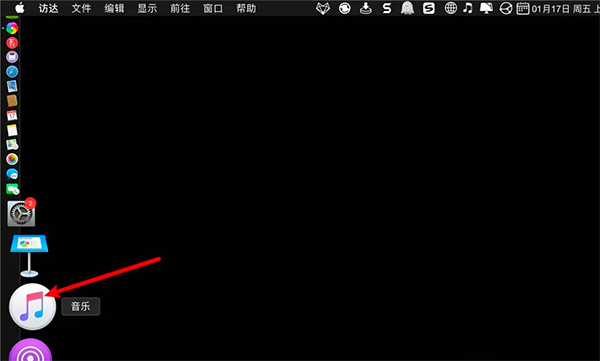
2、接着把要导入的音乐拖到fcpx中有个+,看到后松手,这样就可以导入到音乐到fcpx剪辑软件中了
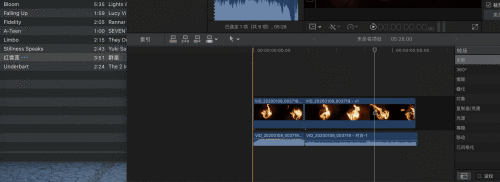
3、接着适当调整一下音乐位置就可以了

fcpx剪辑软件怎么变速
1、在Final Cut Pro中选中一个片段,点击修改-重新定時,就可以重新定时的参数设置

2、或者点击预览窗口里面的 速度图标 ,也可以找到该参数设置
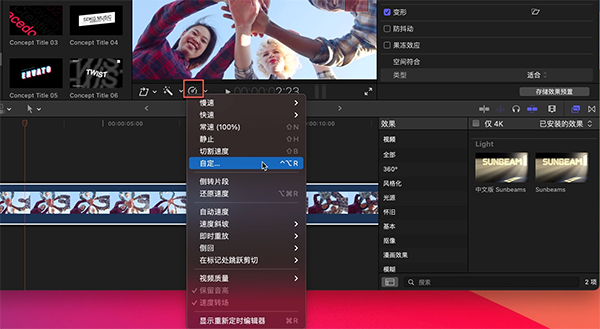
3、点击速度图标开头就可以看到有快速和慢速设置,里面有不同的参数设置,慢速和快速都是字面上的意思,慢速就慢放50,慢放25
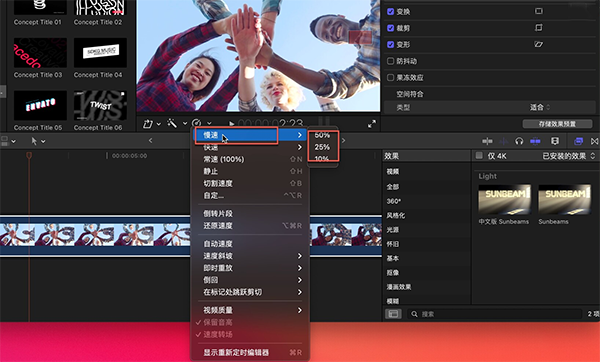
4、快速就是快放两倍四倍还是20倍
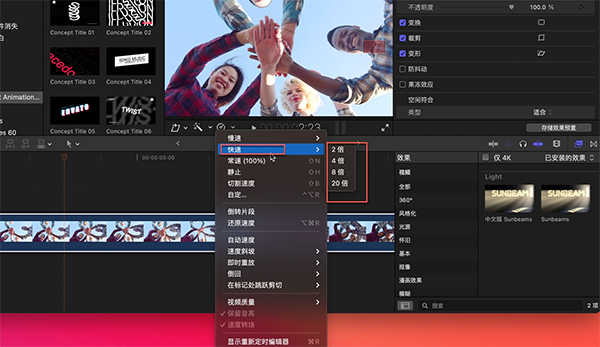
5、这里我们选择最后的重新定时编辑器(快捷键cmd+r)
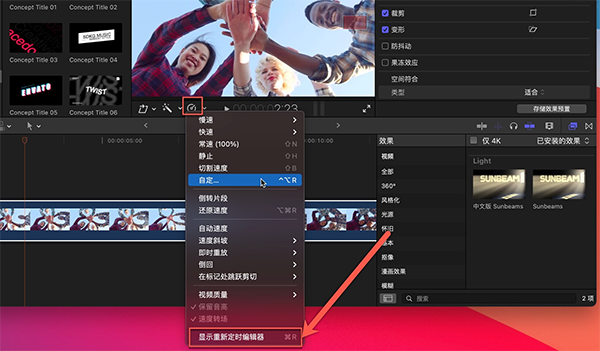
6、现在显示的速度是百分之百的正常速度
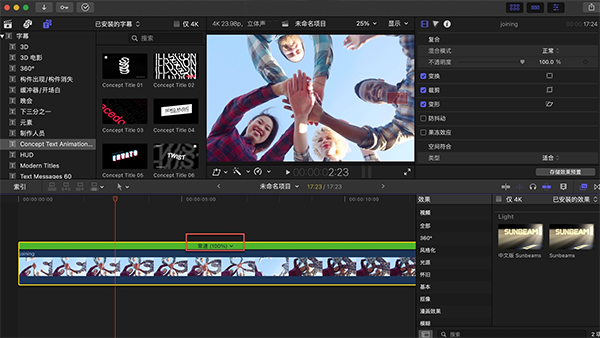
7、片段末尾有一根竖着的线条,按住它,往左边拖就是快放视频,往右边拖就是放慢

8、左拖效果:
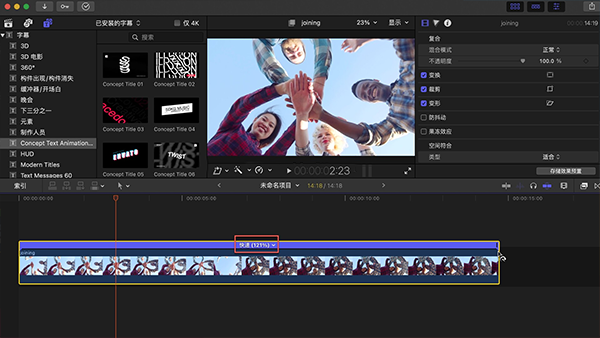
9、右拖效果:
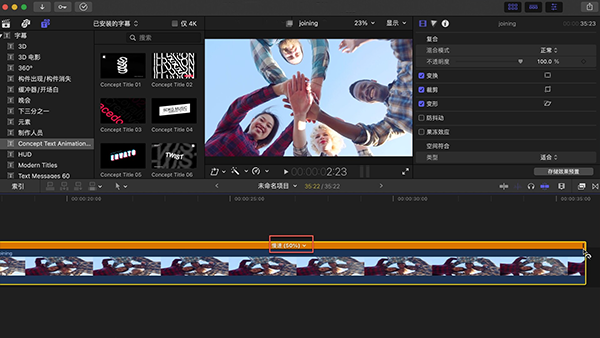
10、无论是快放还是慢放,他都会告诉我们到底是快放了百分之多少,还是慢放了百分之多少
点击下图中红色方块中的常速(100%)就可以原到百分之百的效果了
软件特色
1、视频剪辑
magnetic Timeline 让你能自由移动并修剪视频片段,却不会遇到冲突或同步问题,从而随心所欲地尝试各种故事构思。使用复合片段功能,你可以将多个独立的视频和音频片段组合成一个单一的、可移动的项目包;可以创建试演,从而在时间线中尝试多种镜头选择;还可通过同步片段功能自动将视频与第二来源的音频对齐。 颜色编码功能既可以让不同类型的内容更容易区分,还能在剪辑时自定义时间线的外观。
2、归整工具
fcpx的素材归整工具,在专业视频剪辑系统领域中出类拔萃。利用元数据可轻松地标记整个视频片段或片段范围以便搜索,并可创建智能精选,按你自定义的一组条件自动收集内容。浏览功能让你可以用更直观的方式高效浏览长达数小时的素材,迅速识别出你想找的内容。
3、运动图形
你可以直接在 软件 中创建 2D 或 3D 字幕,应用及修改滤镜,并使用内置的色度抠像功能实现高品质的绿屏和蓝屏特效。 利用数千款第三方工具和模板,进一步丰富和扩展内置特效。要进行更多控制,还可使用 Motion 创建能在 软件 内随时调用的酷炫字幕、转场、发生器和效果。
4、音频
fcpx 让你可使用多种内置工具编辑多通道音频,消除背景噪音,以及优化电平。 你可以在时间线中调整多通道音频文件,或打开检查器查看更多信息和选项。 还有数十款随附的插件供你选用,让你可进行音频压缩、EQ 调节等操作,或将音频发送到 Logic pro X 等专业音频软件来进一步混音。
5、传输
得益于多核心处理器和高性能图形处理器的强大处理能力,视频编码极为迅速。你能利用丰富的预置选项直接输出适合 iPhone 和 iPad 等设备,DVD 和蓝光光盘等介质,或不同热门视频网站的文件,也可以在软件 内调整设置,或使用 Compressor 以各种专业的音频和视频格式创建自定义导出设置。
6、性能
fcpx是基于强大的 64 位架构而设计,让你可处理更复杂的项目、更大的帧尺寸、更高的帧速率和更多特效。它还针对配备了高性能处理器和显卡的 Mac(包括新款 iMac pro)进行了优化。
7、多机位剪辑
优异的多机位剪辑功能,让你可自动同步不同格式、帧尺寸和帧速率的视频,最多可达 64 个角度。在角度检视器中,最多可同时查看 16 个角度。打开角度编辑器的时间线,可移动、同步或修剪单个视频片段,还能为这些视频片段添加特效或调色。
8、Motion 和 Compressor
使用 Motion 可制作惊艳的特效和震撼的图形,包括可在 软件 中打开并调整的 2D 和 3D 字幕,品质媲美专业工作室作品。使用 Compressor 可创建自定义导出设置,并简化将影片交付到 iTunes Store 的流程。
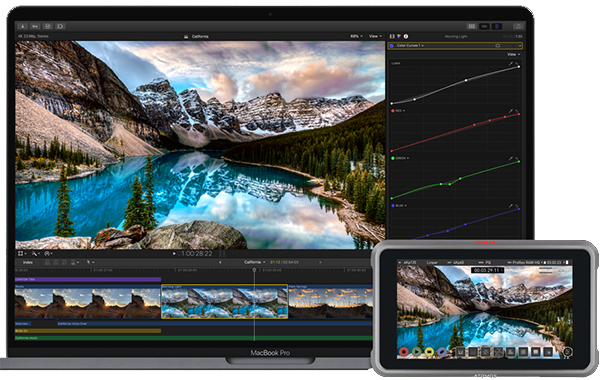
软件亮点
一、360° 全景视频,全方位提升你的作品。
现在,fcpx包含了一整套工具,让你能导入、剪辑并传输单视场和立体视场的 360° 全景视频。
1、360° 全景剪辑
你能在软件中导入并剪辑 360° 等距柱状投影素材。打开 360° 检视器,还能以头戴式装置的视角查看素材,并利用多种简单工具改变方向、校正水平、移除摄像设备等。
2、360° 图形和特效
在 360° 视频中你能轻松地添加 2D 或 3D 字幕,并应用模糊、光晕和其他 360° 特效。 还可在 Motion 中创建更高级的 360° 运动图形,然后将它们直接加入软件项目。
3、用头戴式 VR 装置回放
使用 HTC Vive 等头戴式 VR 装置,你就能实时欣赏你的 360° 全景视频作品了。你可以选择就在fcpx中观看头戴式装置视角的模拟镜像,也可以关闭镜像功能,通过头戴式装置观看视频,同时在软件中单独控制另一画面。

二、先进的调色功能,让每个像素都近乎完美。
fcpx内置专业的调色工具,包括带色轮的专用颜色检查器、颜色曲线和色相/饱和度曲线。你可以使用关键帧随时间推移调整校正,还可应用摄像机设定的或别具创意的 Look Up Table (LUT),为影片打造理想的视觉效果。所有调色工具和观测仪均支持高动态范围 (HDR) 视频。
1、色轮
独特的色轮改进了传统的控制方式,将色相、饱和度和亮度调节集于一身,打造出一个简洁易用的界面。
2、颜色曲线
颜色和亮度曲线可利用多个控制点来针对特定的颜色和亮度区域进行更精细的调整。
3、色相/饱和度曲线
你可以用吸管工具进行颜色采样,并单独更改影像中特定颜色的色调、饱和度或亮度。
4、LUT 调色,预设色彩只需点一下。
Final Cut pro 支持 ARRI、Canon、Sony 等摄像机录制的 LOG 影片素材,导入时会自动应用正确的 Look Up Table (LUT) 来转换。你可以使用自定义 LUT 特效,在时间线中试演和应用创意特效。
5、高动态范围视频,光彩乍现。
现在,fcpx新增了 HDR 视频功能,让你能导入、剪辑并进行调色,最终输出生动鲜活的影像。观测仪会自动调整并反映 HDR 亮度级别,色调映射功能则让你能将 HDR 内容轻松地转换为适合播出的标准动态范围 (SDR) 输出。
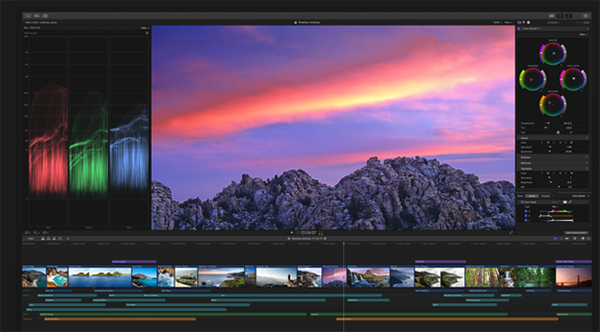
三、proRes RAW。既有 RAW 的灵活,又有 proRes 的性能。
导入含有直接取自摄像机感光元件的 RAW 数据的原始视频素材,并对其进行剪辑和调色,但却不会拖慢你的剪辑速度。使用 Atomos 录影设备或 DJI Inspire 2 无人机创建原生 proRes RAW 文件,既能体验 RAW 格式在创意领域的种种优势,同时享受 proRes 出色的实时性能。
1、proRes 的性能
异常流畅的播放以及对多流实时剪辑的支持,这些无疑是 proRes RAW 优势的组成部分。该格式已针对 macOS 和新款 Mac 电脑进行了优化,与其他 RAW 格式相比,渲染和导出的速度更快。由于 proRes RAW 格式文件比标准格式文件更小,每张存储卡可以容纳的素材也会更多。
2、RAW 的灵活
你可以使用直接取自摄像机感光元件的原始影像数据进行创作。RAW 文件带来了极大的灵活性,方便你在调整视频外观的同时扩展亮度和阴影,非常适合配合 HDR 工作流程使用。proRes RAW 可保留更多原始影像数据,是存档格式的理想之选。
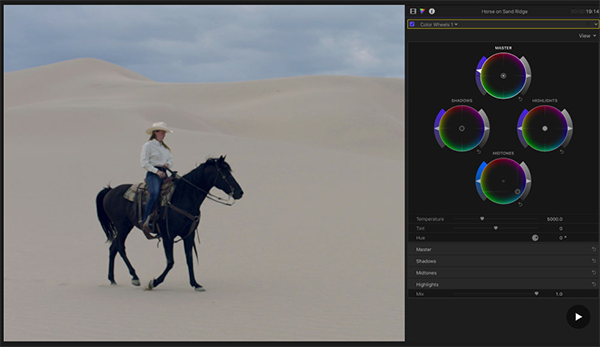
四、隐藏式字幕,开放使用。
fcpx现在附带了一套直观全面的隐藏式字幕制作工具,让你不必依赖昂贵的第三方软件或服务。你可以在软件中创建、查看和编辑字幕,然后将它们嵌入到视频中,或以独立的文件形式交付。
1、导入
将现有的字幕文件添加到项目后,软件能自动将各条字幕对接到时间线中相应的视频或音频片段。
2、创建
你可以从零开始,创建多种语言和格式的字幕,然后直接在检视器中观看文字的实时播放效果。
3、编辑
将字幕附加到时间线中相关联的音频或视频片段,它们会与你的剪辑保持同步。你可以在字幕检查器中轻松调整文字、颜色、位置和时序。而利用增强的时间线索引功能,你还能快速搜索和选择字幕,或使用字幕角色来即时切换不同的版本。
3、交付
以符合行业标准的 CEA-608 和 iTT 格式导出字幕,并可选择在视频文件中嵌入字幕或创建单独的关联文件。带字幕的视频可直接分享到视频网站。你还可以将项目发送到 Compressor,以批处理或 iTunes Store 项目包的形式将字幕包含其中。
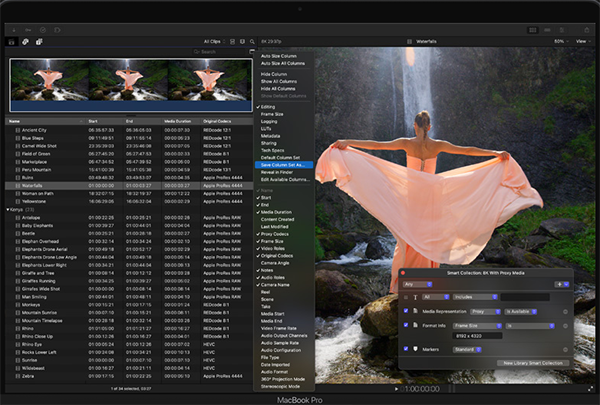
五、从 iMovie 剪辑到fcpx,流畅升格。
iMovie 剪辑为你的影片创作提供了简单平易的出发点。当你准备好向更专业的制作领域迈进时,可以从 iOS 版或 Mac 版的 iMovie 剪辑流畅自如地转换到 软件。有了它的先进剪辑工具,你将能更快速、更准确地剪辑影片,还能利用第三方插件增强项目的视觉效果,并轻松整合 RED、Sony、Canon 等专业摄像机录制的视频。你还可以将 iMovie 剪辑项目直接导入 软件中,让你升级时毫无顾虑,不会丢失任何素材内容。
1、各种插件、设备及素材,让你的工作流程更流畅。
你可以使用数千款专为fcpx设计的第三方模板来添加定制的转场效果、字幕和运动图形。另外,还可借助各种专业工具来实现追踪、素材管理等功能。
2、五款精彩 App,一个强力组合。
有了专为符合资格的大学生、教师和教育机构而设计的专业 app 套装,你可以尽情发掘自己的创作潜力了。你能以购买全部五款专业视频和音乐创作应用软件,包括 Final Cut Pro X、Motion、Compressor、Logic pro X 和 MainStage。
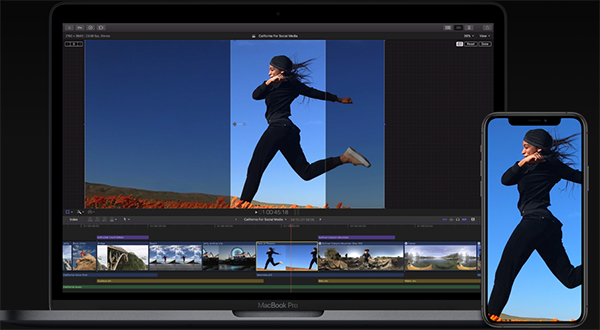
fcpx快捷键大全
Cmd+B创建新的媒体夹
Ctrl+U 选择标准窗口布局
Ctrl+Opiont+W显示叠层
Shift+T 切换轨道高度选择
Z选择缩放工具
A选种默认“选择”工具
Cmd+H隐藏界面
K+L 慢动作向前播放
K+J 慢动作向后播放
I设置一个入点
O设置一个出点
X标记这个片段长度
Shift+I 移动播放头到入点位置
Shift+O 移动播放头到出点位置
Option+I 删除入点
Option+O 删除出点
Option+X 将入点和出点一起删除
Shift+P 播放片段播放头到出点之间的部分
Shift+\ 播放入点到出点之间的部分
Shift+Z 在时间线上显示整个序列
Ctrl+L 启用循环播放
Cmd+A选择序列中所有片段
Shift+Cmd+A 取消对片段的选择
N打开或关闭吸附功能
Shift+F5 将所有的音频轨道锁定或解锁
Cmd+L将时间线上视频轨道的片段和音频连接在一起
Shift+L 切换“链接选择”的开和关
E把选顶的编辑点扩展到播放头所在的位置
RR 选择“波纹”工具
B选择“刀片切割”工具
S滑移
R卷动
SS 滑动
Option+Q 打开“用户编好设置”窗口
shift+Q 打开“系统设置”窗口
Ctrl+Q 打开“简易设置”窗口
Cmd+Option+Q 打开“音频/视频设置”窗口
Cmd+8打开“记录和采集”窗口
Cmd+9打开“子项属性”窗口
Cmd+0打开“序列设置”窗口
Ctrl+C 批采集
F2 未采集媒体时在浏览器中记录一个片段
Cmd+T应用默认视频转场
Option+Cmd+T 应用默认的音频转场
H选中手形工具
Option+P 预览一个转场(播放每一侦命令)
Cmd+R渲染被选中的转场
Option+R 渲染时间线上的所有转场
Option+F 保存自己喜欢的转场
V选择与播放头最近的编辑点
Cmd+7在“修剪编辑”窗口打开选定的编辑点
Cmd+U生成一个子片段
M添加标记
Shift+M 向前移动到下一个标记
Option+M 向后移动到上一个标记
Cmd+~删除选中的标记
Ctrl+~ 删除所有标记
Ctrl+P 重置片段中的标志侦
Option+W 在时间线上切换视频叠层的开关
Option+Cmd+W 在时间线上切换声音波形的开关
P选择“笔”工具
Option+6 打开“音频混音器”
Cmd+J打开“速度”窗口
Shift+N 从播放头所在的位置创建静侦
W在“影像”“影像+线框”“线框”模式之间切换
Shift+K 向前移动到下一侦
Option+K 向回移动到前一侦
Ctrl+K 为“基本运动”参数,裁剪和扭曲设置一个关键侦
Option+7 打开侦检视器工具
Option+9 打开视频示波器工具
Option+单击 在检视器的关键侦图像上设置一个关键侦
Shift+Ctrl+O 当“多镜头编辑”键盘布局被装载时,它将“播放头同步”改变为“打开”
Cmd+Option+L 打开“音频增益调整”或“视频透明度调整”
Ctrl+Z 切换亮度溢出范围检查开或者关
Shift+上下方向键 在标记点中移动
Cmd+Option+V 去掉属性
Ctrl+X 创建样本文字
Ctrl+D 显示选定片段时长
(Cmd+J能达到同样效果,但没Ctrl+D来的顺手~)
Ctrl+Z 亮度溢出范围检查开关
Shift+\ 从人点到出点播放
Option+W 片段叠层开关
Cmd+Opton+W 切换波形开关
Option+P 逐帧播放
Cmd+Shift+Z 重做
Ctrl+B 启用/停用选定片段
Ctrl+V 添加剪辑点
Shift+i 移至入点
Option+i 删除入点
Shift+O 移至出点
Option+O 删除出点
X是为播放头所在的片段设置入出点Option+X 直接删除入出点
Option+X[取消入出点
Cmd+8 采集素材 在采集界面下 Shift+C是硬采
Shift+Z 适配序列
Shift+L 链接选择开关
Cmd+L 用于音频和视频的链接开关
Option+L 开关立体声对
Ctrl +(加号) 将音量调高1db
Ctrl -(减号) 将音量调低1db
Cmd+Option+L 更改选中素材的不透明度(视频)或音频增益(音频)
Ctrl+Z 切换亮度溢出范围检查开或关
J K L,向后播放,停止播放,向前播放空格键,向前播放i,设置入点,o设置出点shift+o 移至出点
option+o 删除出点
Option+\ 从人点到出点播放
option+Q 选择用户偏好设置窗口
Ctrl+Q 简易设置
shift+Q 系统设置
option+W 显示片段叠层的开关
option+Cmd+W 在时间线上切换声音波形开关
Cmd+7 在修剪编辑窗口打开选定的编辑点
option+p 预览
ctrl+b 隐藏时间线的某层
cmd+shift+z 后退恢复
ctrl+k 增加关键帧
option+(+-) 缩放控制
Com+8 采集素材
com+r 渲染选定文件
Option+r 全局渲染
Option+H 自定义键盘布局
其它版本下载
- 下载地址
发表评论
1人参与,1条评论- 第1楼江苏省常州市电信网友发表于: 2022-03-26 22:04:08
- 比较好0盖楼(回复)
软件排行榜
- 1downie4中文破解版 v4.5.11附安装教程
- 2Adobe After Effects 2025 mac中文版 v25.2.2
- 3final cut pro中文激活版 v11.0.1
- 4Motrix for Mac v1.8.19官方版
- 5microsoft remote desktop mac中文版 v11.2.4官方版
- 6比特彗星mac版 v2.18.0官方版
- 7Premiere Pro 2024 mac版 v24.3官方版
- 8Vector Magic for mac(矢量图片转换工具) v1.20
- 9Parallels Desktop 19 Mac版 v19.2.1
- 10夜神模拟器mac版 v3.8.5.7官方版
热门推荐
 淘宝mac版 v2.1.1130.62M / 简体中文
淘宝mac版 v2.1.1130.62M / 简体中文 MediaInfo mac版 v25.0910.59M / 简体中文
MediaInfo mac版 v25.0910.59M / 简体中文 百度五笔输入法mac版 v6.1.12官方版79.36M / 简体中文
百度五笔输入法mac版 v6.1.12官方版79.36M / 简体中文 腾讯微云mac版 v5.2.1540官方版120.9M / 简体中文
腾讯微云mac版 v5.2.1540官方版120.9M / 简体中文 腾讯柠檬清理mac完整版 v5.1.18官方版62.72M / 简体中文
腾讯柠檬清理mac完整版 v5.1.18官方版62.72M / 简体中文 handbrake苹果电脑版 v1.10.241.63M / 简体中文
handbrake苹果电脑版 v1.10.241.63M / 简体中文 自销猫 for mac版 v3.8.5123.35M / 简体中文
自销猫 for mac版 v3.8.5123.35M / 简体中文 Birdfont for mac(字体编辑软件) v6.12.058.26M / 简体中文
Birdfont for mac(字体编辑软件) v6.12.058.26M / 简体中文 mathmagic Lite苹果电脑版 v10.2220.07M / 简体中文
mathmagic Lite苹果电脑版 v10.2220.07M / 简体中文 BetterZip for Mac官方版 v5.3.421.9M / 简体中文
BetterZip for Mac官方版 v5.3.421.9M / 简体中文




 淘宝mac版 v2.1.1
淘宝mac版 v2.1.1 MediaInfo mac版 v25.09
MediaInfo mac版 v25.09 百度五笔输入法mac版 v6.1.12官方版
百度五笔输入法mac版 v6.1.12官方版 腾讯微云mac版 v5.2.1540官方版
腾讯微云mac版 v5.2.1540官方版 腾讯柠檬清理mac完整版 v5.1.18官方版
腾讯柠檬清理mac完整版 v5.1.18官方版 handbrake苹果电脑版 v1.10.2
handbrake苹果电脑版 v1.10.2 自销猫 for mac版 v3.8.5
自销猫 for mac版 v3.8.5 Birdfont for mac(字体编辑软件) v6.12.0
Birdfont for mac(字体编辑软件) v6.12.0 mathmagic Lite苹果电脑版 v10.22
mathmagic Lite苹果电脑版 v10.22 BetterZip for Mac官方版 v5.3.4
BetterZip for Mac官方版 v5.3.4 赣公网安备36010602000168号
赣公网安备36010602000168号